Ako vytvoriť a spravovať zoznamy skladieb pre prehrávač médií VLC
Jednou z mojich najobľúbenejších softvérových aplikácií je VLC Media Player . Páči sa mi, ako prehráva čokoľvek, čo naň hodíte, a obzvlášť sa mi páčia aj jeho funkcie zoznamu skladieb.
Ak ste pracovne v prúde, nie je nič horšie, ako sa neustále zastaviť a začať nový MP3 album alebo jednu novú skladbu. Oveľa krajšie je mať možnosť vopred nahrať niekoľko albumov do prehrávača VLC Player(VLC Player) naraz a nechať ho robiť svoju vec.
Dnes sa pozrieme na to, ako tieto zoznamy skladieb nastaviť a spravovať.
Otvorenie prehrávača VLC(Opening Up VLC Player)
Keď prvýkrát otvoríte VLC Player , uvidíte prázdny zoznam skladieb, ako je tento.
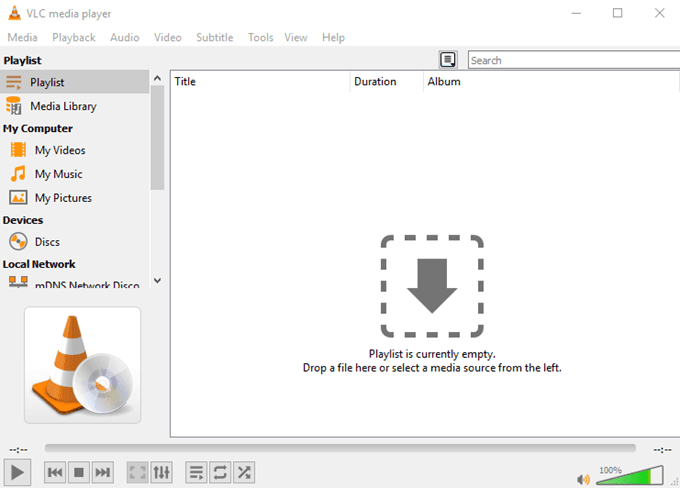
Ak nie, prejdite na položku Zobraziť(View) a vyberte možnosť Zoznam skladieb(Playlist) alebo Ukotvený zoznam skladieb(Docked Playlist) . Teraz by ste mali vidieť zobrazenie zoznamu skladieb.
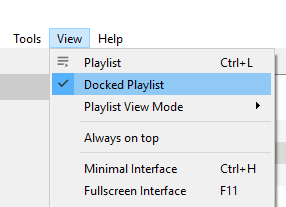
Ako je uvedené v hlavnom okne, prvou možnosťou je presunúť mediálny súbor alebo priečinok do okna. Týmto sa vezmú mediálne súbory a načítajú sa v sekvenčnom poradí.

Áno, mám rád Backstreet Boys . Nesúď ma.
Prípadne sa môžete pozrieť na možnosti vľavo a nájsť médiá na prehrávanie. Buď médiá vo vašom počítači alebo internetové médiá, ako sú podcasty a rádio.

V skutočnosti existuje tretí spôsob načítania skladieb (ale iba vo Windows ). Keď si nainštalujete VLC Player , získate dve nové možnosti v ponuke po kliknutí pravým tlačidlom myši, ako vidíte nižšie.

Vyberte jednu(Choose one) a zvýraznené skladby sa automaticky pridajú do zoznamu skladieb VLC .
Rozdiel medzi nimi je v tom, že „ Pridať do zoznamu skladieb prehrávača médií VLC(Add to VLC media player’s Playlist) “ pridá skladby na koniec zoznamu skladieb a prehrá sa po dokončení predchádzajúcich skladieb. „ Play with VLC media player “ na druhej strane prepíše zvyšok zoznamu skladieb a okamžite prehrá zvýraznené skladby.
Ukladanie zoznamov skladieb(Saving Playlists)
Niekedy si budete chcieť uložiť zoznamy skladieb, ak máte nastavené sladké nastavenia a nechcete stále znova a znova rekonštruovať tie isté zoznamy skladieb.
Ak chcete uložiť aktuálny zoznam skladieb, prejdite na Media–>Save Playlist To File .

V predvolenom nastavení sa VLC Player pokúsi uložiť zoznamy skladieb vo formáte XSPF . Navrhoval by som však namiesto toho použiť formát M3U .
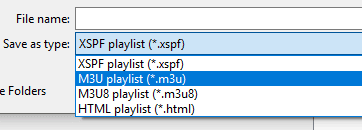
Keď pomenujete svoj zoznam skladieb M3U a uložíte ho do počítača, dvakrát kliknite na zoznam skladieb a automaticky sa načíta do prehrávača VLC a spustí sa prehrávanie.
Uložené zoznamy skladieb však zaznamenávajú aj umiestnenie týchto mediálnych súborov vo vašom počítači, pretože sú to v podstate textové súbory s umiestnením každého mediálneho súboru. Nemôžete teda presunúť umiestnenie týchto súborov v počítači ani očakávať, že uložený zoznam skladieb bude fungovať na inom počítači. V opačnom prípade(Otherwise) sa vám zobrazia chybové hlásenia.

Ak MUSÍTE presunúť hudbu na iné miesto, budete musieť znova vytvoriť nový uložený zoznam skladieb, ktorý ukazuje na nový priečinok.
Miešanie a slučkovanie(Shuffling and Looping)
Keď už máte všetky zoznamy skladieb nastavené, nič vám nebráni v tom, aby ste trochu zatriasli a vniesli do svojho života nejakú náhodnosť.
Po prvé, posledné tri ovládacie prvky v spodnej časti prehrávača médií sa týkajú zoznamov skladieb.

Zľava doprava:
- Prvým je zapnutie a vypnutie zoznamu skladieb.
- Druhým je zacyklenie zoznamu skladieb, takže po dokončení sa spustí znova.
- Tretím je pre VLC Player náhodný výber ďalšej skladby zo zoznamu skladieb.
Ak na skladbu kliknete pravým tlačidlom myši, kontextové menu vám ponúkne aj možnosti zoradenia.

Záver(Conclusion)
Zoznamy skladieb sú v mnohých prehrávačoch médií v skutočnosti dosť prehliadanou funkciou. Ľudia sa uspokoja s tým, že načítajú jednu skladbu alebo jeden album naraz, keď to vôbec nie je potrebné robiť takto po kúskoch.
Related posts
Quicktime vs VLC vs Plex – Ktorý je najlepší prehrávač médií?
Ako prehrávať súbory MKV v prehrávači Windows Media Player
4 najlepšie programy na premenu vášho počítača na centrum streamingových médií
5 najlepších alternatív Spotify pre streamovanie hudby
Emby vs Plex: Ktorý mediálny server je pre vás lepší?
Najlepšie aplikácie Reddit pre Windows a Mac
7 najlepších alternatív iTunes na správu hudobnej zbierky
Softvérové aplikácie na jednoduchú konverziu hudobných súborov do rôznych formátov
9 najlepších softvérov na zmenu hlasu Discord (2021)
13 najlepších bezplatných alternatív k Microsoft Visio
Ako používať gestá myši vo VLC Media Player
6 najlepších bezplatných hudobných produkčných softvérov pre začiatočníkov
6 najlepších online nástrojov na parafrázovanie na prepisovanie textu
Ako orezať videá vo VLC Media Player v systéme Windows 10
3 najlepšie verejné roboty Discord na prehrávanie hudby na vašom serveri
6 spôsobov, ako animovať fotografie online alebo pomocou aplikácií
Opravte problémy s oneskorením 4K trhaného videa v prehrávači VLC Media Player
8 najlepších online sekvencerov pre hudobných nadšencov
6 najlepších alternatív Reddit, ktoré môžete použiť zadarmo
Najlepší softvér na čítanie elektronických kníh pre mobil, laptop alebo PC
